 如何掃描和使用掃描器軟體。修正了導致 Canon imageCLASS MF274dn 掃描器無法運作的問題,以及如何正確安裝和使用掃描器軟體。
如何掃描和使用掃描器軟體。修正了導致 Canon imageCLASS MF274dn 掃描器無法運作的問題,以及如何正確安裝和使用掃描器軟體。
若要使用 Canon imageCLASS MF274dn 掃描器掃描文件和照片,請使用「ToolBox」軟體。此原始軟體位於印表機隨附的 CD 上。
若要使用「ToolBox」軟體,您必須安裝掃描器驅動程式。因此,首先安裝佳能 imageCLASS MF274dn 掃描器和印表機的驅動程序,重新啟動計算機,然後安裝“ToolBox”軟體。
導致掃描器無法運作的問題
掃描器無法運作的原因可能是由於 Canon imageCLASS MF274dn 掃描器驅動程式安裝不正確(您將在本文後面閱讀有關正確安裝驅動程式的資訊)。此外,掃描器無法運作的原因可能是由於 USB 連接線不合適或電腦上的 USB 連接埠無法運作。因此,如果您正確安裝了軟體,但掃描器無法工作,請透過一條 USB 電纜將印表機連接到計算機,並且不要使用任何適配器。請也嘗試將 USB 電纜連接到電腦上的其他 USB 端口,或使用其他 USB 電纜。
如果印表機和掃描器運作正常,但更新 Windows 作業系統後停止運作,請解除安裝先前安裝的驅動程式並重新安裝驅動程式。安裝和解除安裝驅動程式後請務必重新啟動電腦。
如何正確安裝掃描器驅動程式並解決問題
Canon imageCLASS MF274dn
重要資訊!請勿使用 USB 連接線將印表機連接至電腦。首先,開始安裝 Canon imageCLASS MF274dn 印表機和掃描器的驅動程式。在安裝過程中,顯示器上會出現一則訊息,通知您何時將印表機連接到電腦。安裝驅動程式後,重新啟動電腦並安裝“ToolBox”軟體。
 安裝驅動程式時的一個常見錯誤是首先使用 USB 電纜將裝置連接到計算機,然後安裝驅動程式。在這種情況下,作業系統會偵測連接的裝置並安裝自己的驅動程序,該驅動程式可能無法正常運作或根本無法運作。但是,某些其他裝置可能可以透過作業系統安裝的驅動程式正常運作。因此,如果有專門為您的設備創建的驅動程序,請先開始安裝該驅動程序,然後再將設備連接到電腦。如果驅動程式安裝不正確,請卸載驅動程序,重新啟動計算機,然後重新安裝軟體。安裝和解除安裝驅動程式後請務必重新啟動電腦。
安裝驅動程式時的一個常見錯誤是首先使用 USB 電纜將裝置連接到計算機,然後安裝驅動程式。在這種情況下,作業系統會偵測連接的裝置並安裝自己的驅動程序,該驅動程式可能無法正常運作或根本無法運作。但是,某些其他裝置可能可以透過作業系統安裝的驅動程式正常運作。因此,如果有專門為您的設備創建的驅動程序,請先開始安裝該驅動程序,然後再將設備連接到電腦。如果驅動程式安裝不正確,請卸載驅動程序,重新啟動計算機,然後重新安裝軟體。安裝和解除安裝驅動程式後請務必重新啟動電腦。
如何在Windows 10作業系統中卸載驅動程式
中斷將印表機連接到電腦的 USB 連接線。在 Windows 作業系統中,按一下“開始”按鈕、“設定”,然後按一下“應用程式”。在已安裝程序清單中,找到並左鍵單擊 Canon imageCLASS MF274dn 印表機或掃描器驅動程序,然後按一下「卸載」按鈕,然後再次按一下「卸載」按鈕。若要確認刪除軟體,請按一下「是」並按照顯示器螢幕上的指示進行操作。以同樣的方式,刪除所有帶有您的印表機和掃描器名稱的驅動程式和軟體。之後,重新啟動電腦。
下載 Canon imageCLASS MF274dn 印表機和掃描器驅動程式。這些驅動程式專為作業系統設計:Windows 11、Windows 10(64 位元)、Windows 10(32 位元)、Windows 8.1(64 位元)、Windows 8.1(32 位元)、Windows 8(64 位元)、Windows 8(32 位元)、Windows 7(64 位元)、Windows 7(32 位元)。
![]()
Canon imageCLASS MF274dn 印表機和掃描器驅動程式
![]()
下載適用於 Windows(64 位元)的印表機和掃描器驅動程式
下載適用於 Windows(32 位元)的印表機和掃描器驅動程式
MFDrivers
如果您想從佳能網站下載這些驅動程序,請下載名稱中包含“MFDrivers”一詞的驅動程式。此文件包含 Canon imageCLASS MF274dn 印表機和掃描器所需的所有驅動程式。您不需要任何其他驅動程式。如果您不想自行搜尋必要的驅動程式和軟體,可以從網站此頁面上的連結下載。驅動程式下載將遵循與佳能網站上相同的連結。
Canon imageCLASS MF274dn
MF Scan Utility
安裝驅動程式並重新啟動電腦後,安裝「MF Scan Utility」掃描器軟體。安裝軟體沒有任何問題。只需開始安裝並按照顯示器螢幕上的指示進行操作即可。
掃描器軟體 – MF Scan Utility
|
作業系統:Windows 11、Windows 10
|
作業系統:Windows 8.1、Windows 7
|
MF Scan Utility 是一款用於方便掃描照片、文件等的軟體。在Windows作業系統中,按一下「開始」按鈕找到「MF Scan Utility」軟體的捷徑。然後,您可以使用電腦滑鼠將此捷徑拖曳到桌面。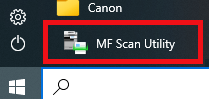 不同版本的「MF Scan Utility」軟體的外觀可能會有所不同。
不同版本的「MF Scan Utility」軟體的外觀可能會有所不同。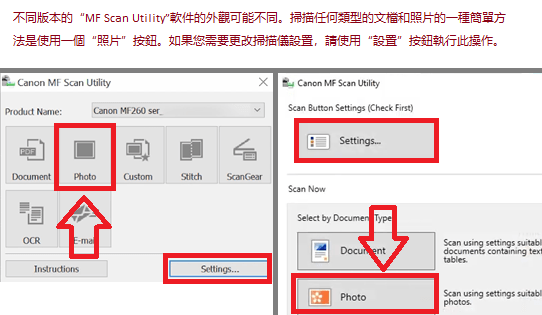 如果您發現很難理解該軟體的設置,那麼我為您提供掃描任何文件和照片的最簡單方法。為此,請使用“照片”一鍵。透過點擊此按鈕,您可以掃描任何文件和照片。掃描的文件將儲存到您的電腦上。掃描文件的品質良好,因此您無需更改軟體設定。該軟體的許多用戶使用一個「照片」按鈕來掃描文件或照片。如果您需要變更掃描影像的儲存位置或變更其他掃描器設置,請使用「設定」按鈕。
如果您發現很難理解該軟體的設置,那麼我為您提供掃描任何文件和照片的最簡單方法。為此,請使用“照片”一鍵。透過點擊此按鈕,您可以掃描任何文件和照片。掃描的文件將儲存到您的電腦上。掃描文件的品質良好,因此您無需更改軟體設定。該軟體的許多用戶使用一個「照片」按鈕來掃描文件或照片。如果您需要變更掃描影像的儲存位置或變更其他掃描器設置,請使用「設定」按鈕。
Canon imageCLASS MF274dn
如果您在使用此軟體時遇到問題,可以使用更簡單的方法來掃描文件和照片。使用「Windows 傳真和掃描」軟體掃描文件。該軟體運行在Windows作業系統中。打開「Windows 傳真和掃描」的最快、最簡單的方法是搜尋它。在搜尋欄中鍵入“Windows 傳真”,然後在搜尋結果中選擇它。在 Windows 10 中,搜尋列位於「開始」按鈕旁。
最後更新於 06.06.2024 作者:DriversCN




发表回复